Slik aktiverer og bruker du den nye Firefox-skjermbildefunksjonen
Firefox / / March 17, 2020
Når Mozilla ruller ut Firefox versjon 56 vil den inneholde et skjermdumpverktøy. Hvis du ikke vil vente, kan du slå den på og bruke den på her.
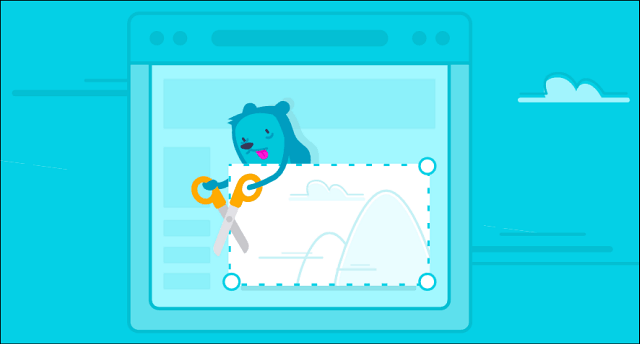
Hvis du er Firefox-bruker og har oppgradert til versjon 55, har du kanskje lagt merke til en ny skjermdumpknapp på verktøylinjen øverst til høyre i nettleseren. Imidlertid har ikke alle brukerne det ennå. Det er fremdeles i beta, og selskapet ruller det gradvis ut når det ordner opp eventuelle gjenværende feil. Skjermdumpverktøyet vil være tilgjengelig for alle brukere når Firefox 56 lanseres i slutten av september. Hvis du ikke vil vente, ser du hvordan du slår på og bruker Firefox-skjermbilder.
Nytt Firefox skjermbildeverktøy
For å slå på skjermdumpverktøyet må du i det minste kjøre Firefox 55. For å bekrefte versjonen din type:om: støtte inn i adressefeltet og trykk Enter. Se etter versjonsnummeret ditt under delen Grunnleggende om applikasjoner.

Nå for å slå den på type:om: config inn i adressefeltet og trykk Enter. Klikk på knappen "Jeg godtar risikoen" på advarselssiden hvis den kommer opp. Søk deretter etter
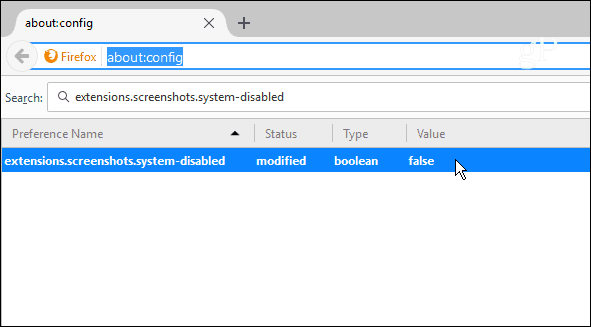
Start Firefox på nytt, og du skal nå se skjermbilderverktøyet på verktøylinjen. Første gang du klikker på den, får du en velkomstskjerm med en rask opplæring du kan klikke deg gjennom.
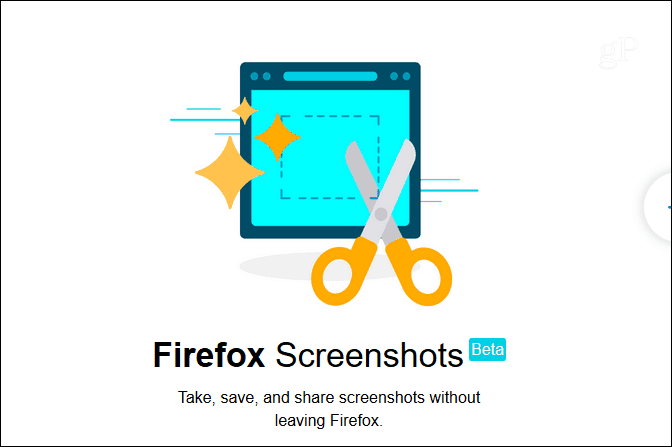
Den har muligheten til å fange opp hele siden eller bare et område du ønsker. Da gir det deg muligheten til å laste ned skuddet til datamaskinen din eller laste det opp til skjermbildebiblioteket ditt kl screenshots.firefox.com for enkel deling.
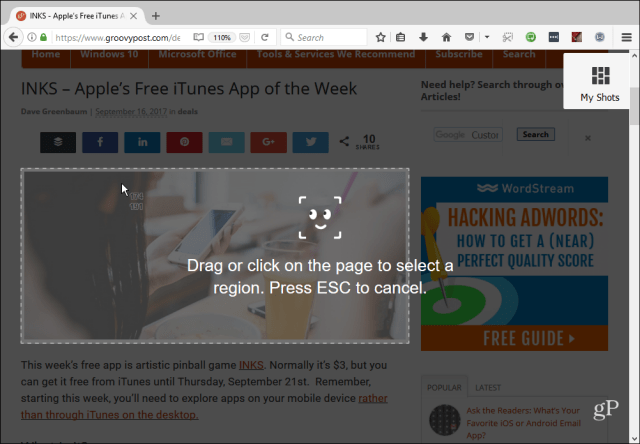
Hvis du lagrer det i nettbiblioteket ditt, kopieres en lenke til skuddet til utklippstavlen din som du kan lime inn i en e-postadresse, en chat eller et sosialt nettsted slik at andre kan se det.
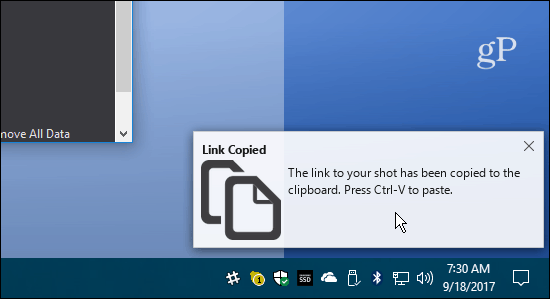
Bildene dine blir lagret i 14 dager som standard, men du kan slette det når du vil eller endre datoen for å oppbevare den i biblioteket ditt lenger.
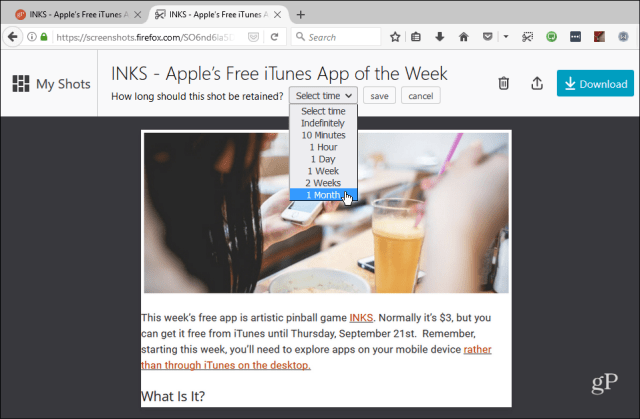
Hva synes du om det nye Firefox Screenshots-verktøyet? Synes du det er enkelt å bruke og dele bilder, eller foretrekker du flere funksjoner? Legg igjen en kommentar nedenfor og gi oss beskjed.



